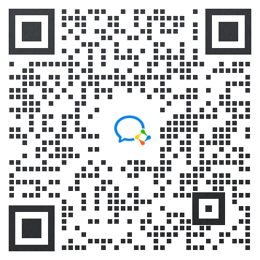客户端/小程序/APP
-
 微信端
微信端
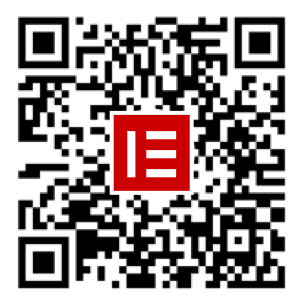 使用微信扫一扫
使用微信扫一扫 -
 支付宝
支付宝
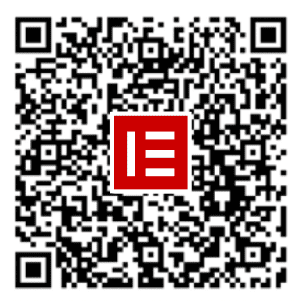 使用支付宝扫一扫
使用支付宝扫一扫 -
 IOS版
IOS版
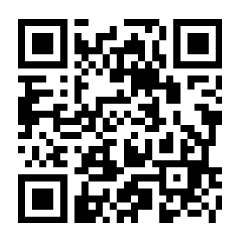 扫一扫下载IOS客户端
扫一扫下载IOS客户端 -
 安卓版
安卓版
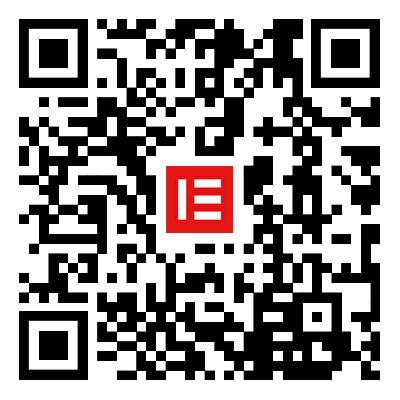 扫一扫下载安卓客户端
扫一扫下载安卓客户端 -
 钉钉端
钉钉端
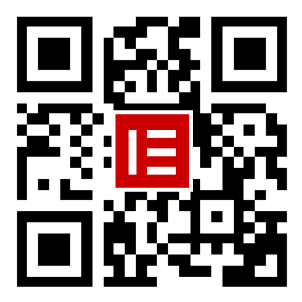 使用钉钉扫一扫
使用钉钉扫一扫 -
 飞书端
飞书端
 使用飞书扫一扫
使用飞书扫一扫 -
 企微端
企微端
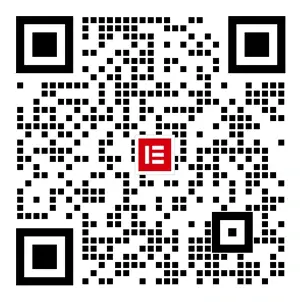 使用企微扫一扫
使用企微扫一扫 -
 客户端
客户端
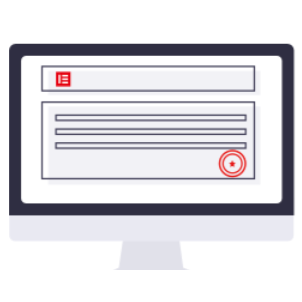 点击打开客户端下载页
点击打开客户端下载页
场景方案
行业方案
查看所有案例

 数字政府
数字政府
 市场监督
市场监督
 人力社保
人力社保
 不动产房产
不动产房产
 公积金
公积金
 高校
高校
 医疗卫生
医疗卫生
 国央企
国央企
 大型综合企业
大型综合企业
 快消业
快消业
 地产建筑
地产建筑
 电子招投标
电子招投标
 制造业
制造业
 汽车
汽车
 连锁经营
连锁经营
 旅游业
旅游业
 B2B电商平台
B2B电商平台
 互联网+
互联网+
 金融服务
金融服务
 物流
物流
 人力资源服务
人力资源服务

公共服务
 数字政府
数字政府
 市场监督
市场监督
 人力社保
人力社保
 不动产房产
不动产房产
 公积金
公积金
 高校
高校
 医疗卫生
医疗卫生
 国央企
国央企
企业服务
 大型综合企业
大型综合企业
 快消业
快消业
 地产建筑
地产建筑
 电子招投标
电子招投标
 制造业
制造业
 汽车
汽车
 连锁经营
连锁经营
 旅游业
旅游业
 B2B电商平台
B2B电商平台
 互联网+
互联网+
 金融服务
金融服务
 物流
物流
 人力资源服务
人力资源服务
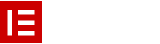




















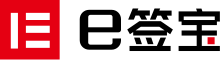




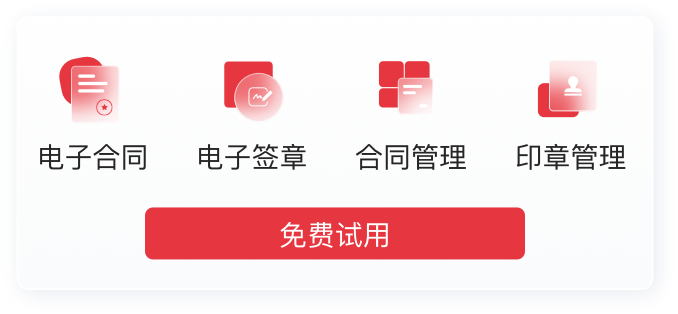
 电子签名法》等相关法律法规,电子章是通过密码技术将物理印章图像与印章主体身份绑定形成的电子文件。因此,在制作和使用透明电子章时,确保电子章的真实性和完整性至关重要
电子签名法》等相关法律法规,电子章是通过密码技术将物理印章图像与印章主体身份绑定形成的电子文件。因此,在制作和使用透明电子章时,确保电子章的真实性和完整性至关重要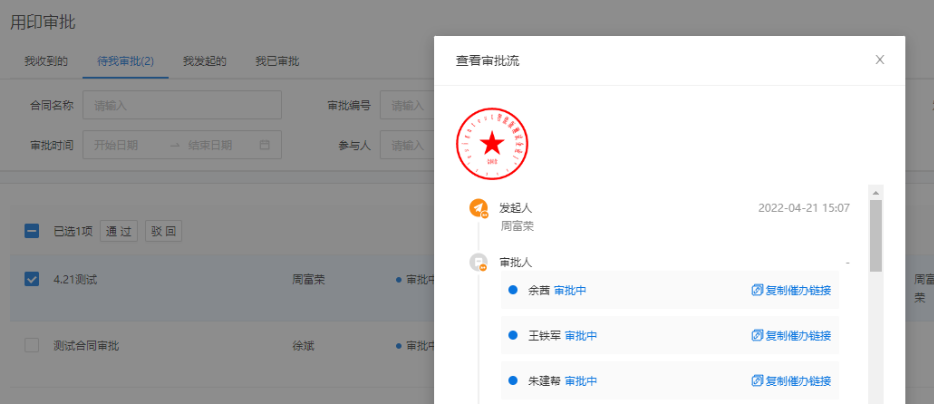 。这意味着,电子章的制作和使用必须遵循严格的法律程序和技术标准,以确保其法律效力。
。这意味着,电子章的制作和使用必须遵循严格的法律程序和技术标准,以确保其法律效力。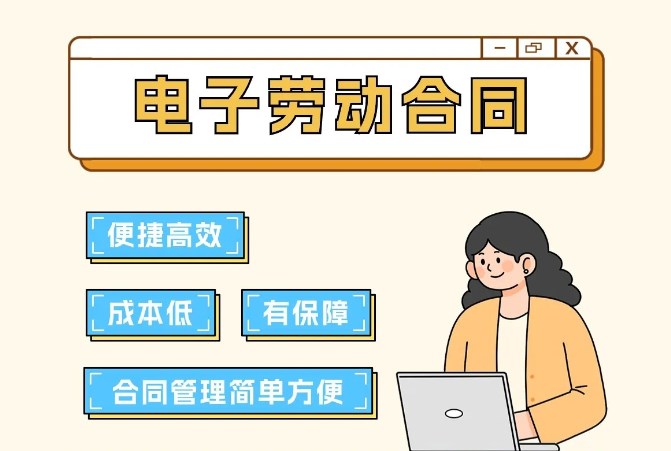
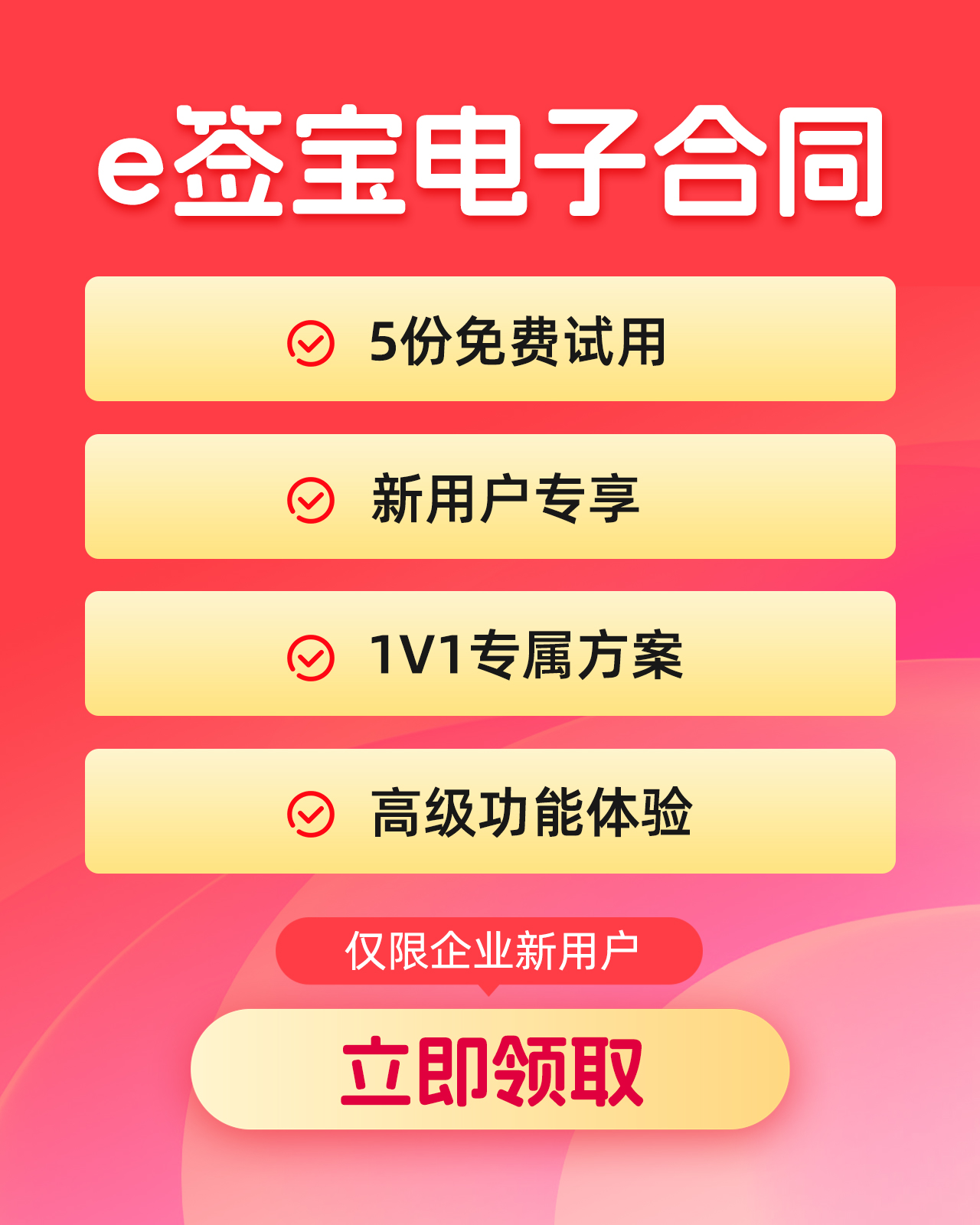

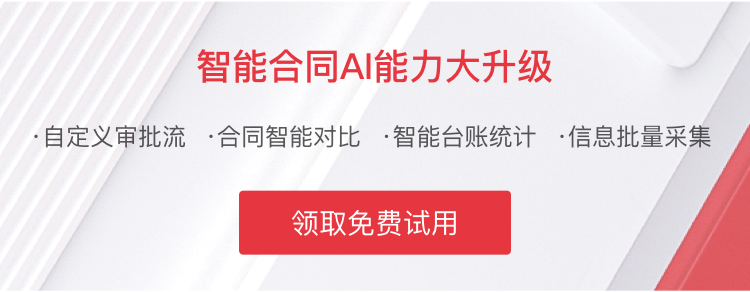
 在线客服
在线客服
 电话咨询
电话咨询